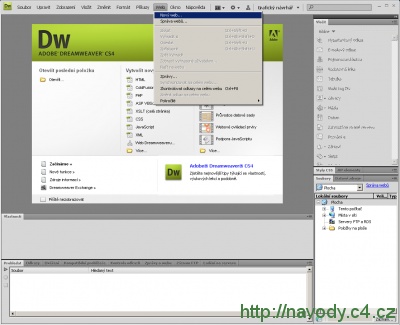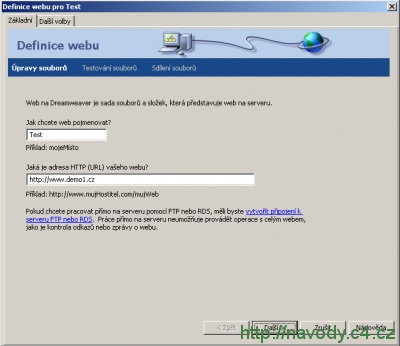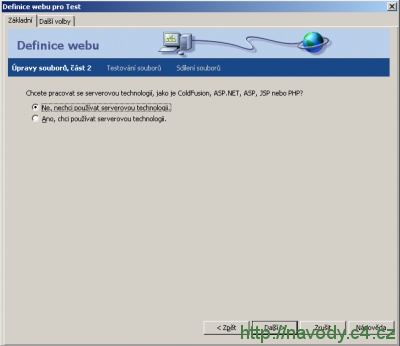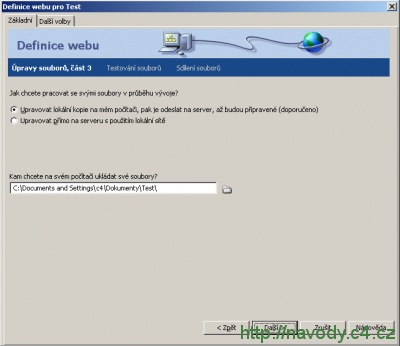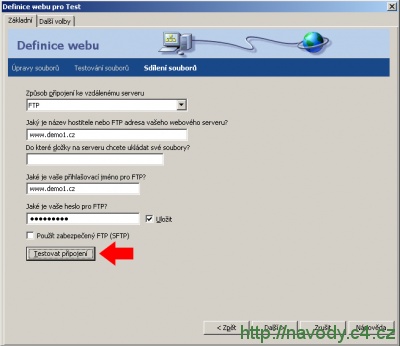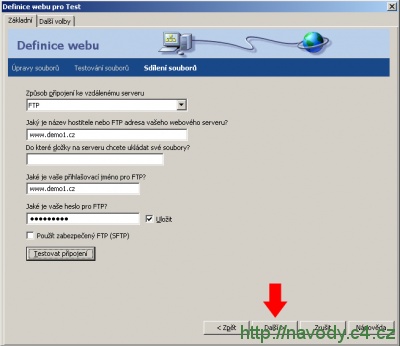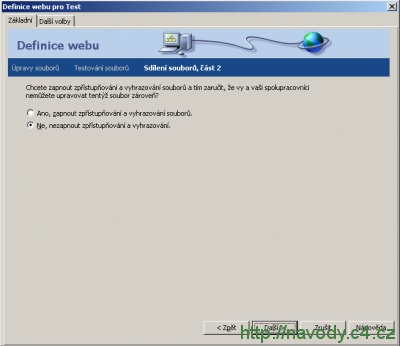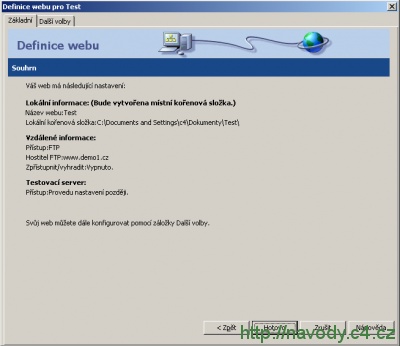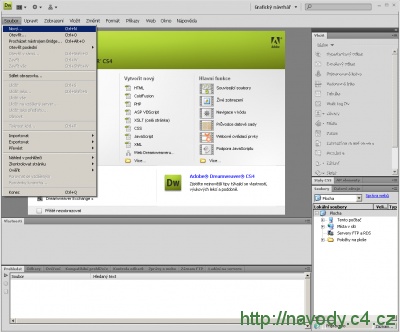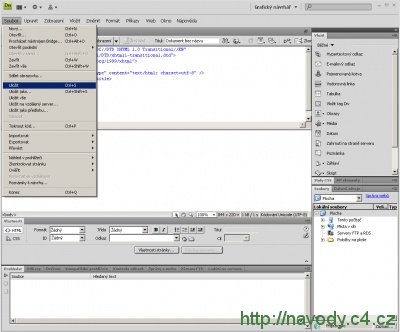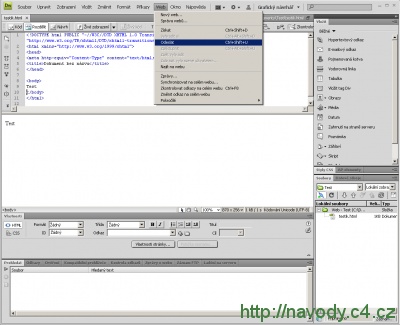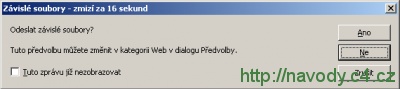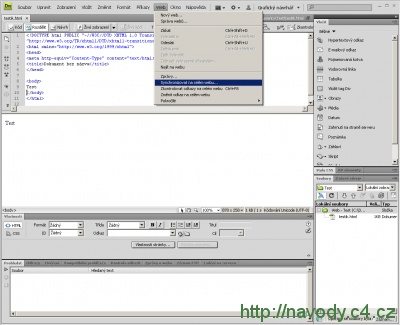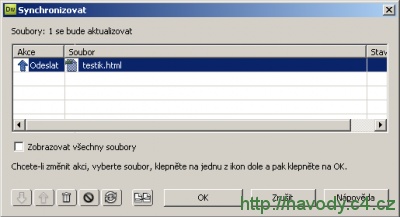Dreamweaver - Publikování
Návody pro C4
Dreamweaver je profesionální aplikace pro tvorbu a úpravu webových stránek a aplikací. Podporuje nejnovější standardy, umožňuje přímou práci s kódem a má vlastní "WYSIWYG" editor. Dreamweaver můžete zakoupit buď samostatně anebo jako součást balíčku pro tvorbu webu.
Nastavení nového webu
Založení webu
Spusťte aplikaci Dreamweaver a v horním menu klikněte na "Web" - "Nový web...".
Nastavení webu
Zobrazí se okno "Definice webu", ve kterém si pojmenujte svůj web (např. Test) a zadejte jeho URL adresu. V našem ukázkovém případě budeme publikovat na web www.demo1.cz. URL adresa bude tedy http://www.demo1.cz. Po vyplnění stiskněte "Další >".
Serverová technologie
Serverovou technologii k tomuto webu nepotřebujeme. Ponechte vybrané Ne, nechci používat serverovou technologii. a pokračujte tlačítkem "Další >".
Nastavení práce se soubory
Soubory budeme nejdříve upravovat na počítači a poté nahrávat na server. Zvolte variantu Upravovat lokální kopie na mém počítači, pak je odeslat na server, až budou připravené. Vyberte, kam na svém počítači budete chtít ukládat soubory. Potvrďte nastavení kliknutím na "Další >".
Připojení ke vzdálenému serveru
Rozbalovací seznam "Způsob připojení ke vzdálenému serveru" přepněte na FTP. Zobrazí se formulář pro nastavení připojení, který vyplňte následovně:
- Jaký je název hostitele nebo FTP adresa vašeho webového serveru? - zadejte název webu (v našem ukázkovém případě www.demo1.cz)
- Do které složky na serveru chcete ukládat své soubory? - chcete-li ukládat do kořene webu, ponechte prázdné
- Jaké je vaše přihlašovací jméno pro FTP? - vyplňte název webu
- Jaké je vaše heslo pro FTP? - zadejte heslo k webu (naleznete ho v administračním systému nebo v objednávce, pokud jste si ho od té doby nezměnili)
- Použít zabezpečený FTP (SFTP) - nezaškrtávejte
Tlačítkem "Testovat připojení" ověřte funkčnost.
Jestli jste vše nastavili správně, zobrazí se potvrzení. Okno zavřete stisknutím "OK".

Připojení je nastavené. Přejděte dále tlačítkem "Další >".
Sdílení souborů
Pokud soubory vašich stránek bude upravovat více lidí najednou, můžete zapnout funkci pro zpřístupňování a vyhrazování souborů. V našem ukázkovém případě funkci nepotřebujeme, a tak vyberte Ne, nezapnout zpřístupňování a vyhrazování. a pokračujte kliknutím na "Další >".
Souhrn
V tomto okně překontrolujte nastavení a stiskněte tlačítko "Hotovo".
Tím je nastaveno vše potřebné pro správu a synchronizaci webu. Můžete přejít k dalšímu kroku.
Publikování stránek na web
Vytvoření stránky
V horním menu klikněte na "Soubor" - "Nový...".
Vytvořte alespoň jednu jednoduchou stránku. Upravte ji a uložte stisknutím "Soubor" - "Uložit".
Publikování
Pro nahrání stránky na server klikněte na "Web" - "Odeslat".
Aplikace vám nabídne, zda chcete odeslat i závislé soubory. Protože máte vytvořenu jen jednu stránku bez návaznosti na další, zvolte "NE".
Proběhne proces nahrávání na server.

Nyní je stránka publikovaná. Pro kontrolu zadejte do internetového prohlížeče adresu webu a nové stránky.
Synchronizace
Synchronizace je vhodná v situaci, kdy budete průběžně upravovat více souborů a následně budete chtít na server nahrát pouze změněné soubory. Samozřejmě musíte mít upravené soubory uložené. Pro synchronizaci webu klikněte na "WEB" - "Synchronizovat na celém webu...".
V nabídce máte na výběr z více možností. Zvolte si způsob synchronizace a stiskněte "Náhled".
Zobrazí se okno se seznamem souborů k synchronizaci. Překontrolujte je a spusťte proces tlačítkem "OK".
Aplikace provede aktualizaci. Synchronizace nemusí probíhat jen z lokálního počítače na server, ale také opačným směrem.
Diskuzní fórum pro článek Dreamweaver - Publikování
Nové diskuzní téma můžete založit v sekci FTP klienti.
Změny a kontroly
K dispozici je kompletní přehled všech změn a kontrol v tomto návodu.
Dreamweaver - Publikování
| Publikace: | 1.6.2009 |
| Přehled změn a kontrol | |
Diskuzní fórum
- Webové aplikace
- Tvorba web stránek
- PHP, MySQL